Google empujó su tema de material siempre tan popular a los Contactos de Google a principios del año pasado, lo que significó que los usuarios perdieron el acceso a la antigua interfaz de Contactos de Google y, con ella, una de las funciones más útiles disponibles en el servicio. La nueva interfaz de usuario web de Contactos perdió la capacidad de agregar varios contactos con diferentes nombres e ID de correo electrónico.
Avance rápido hasta el día de hoy, la compañía Moutain View finalmente restauró la función y ahora puede crear múltiples contactos, importarlos usando archivos vCard o CSV y también optar por etiquetarlos individualmente.
Antes de pasar al tutorial, consulte algunas páginas muy similares, como cómo hacer una copia de seguridad de los contactos, transferir contactos guardados en su dispositivo a Google, restaurar contactos perdidos, editar contactos y, finalmente, buscar y eliminar contactos duplicados.
Cómo crear múltiples contactos rápidamente usando Google Contacts Web
La siguiente guía le ayudará a crear varios contactos cuando utilice la versión web de Contactos de Google.
Paso 1: Abra la Web de contactos de Google en su navegador web en la PC escribiendo la siguiente URL en la barra de direcciones y presionando la tecla Intro en su teclado.
https://contacts.google.com/
Paso 2: Haga clic en la burbuja Crear contacto en el panel izquierdo y seleccione la opción ‘Crear varios contactos’.
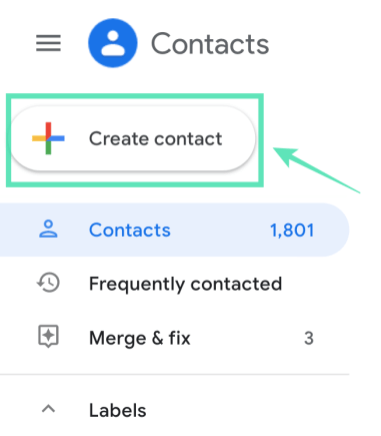
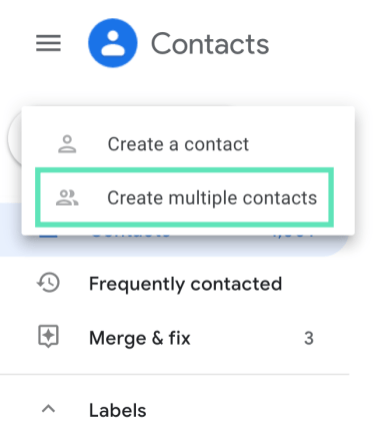
Paso 3: En la siguiente ventana, podrá agregar nombres, direcciones de correo electrónico o las dos personas de las que desea guardar el contacto. Separe dos partes de la información de contacto con una coma (,) y cuando esté listo, presione la tecla Intro.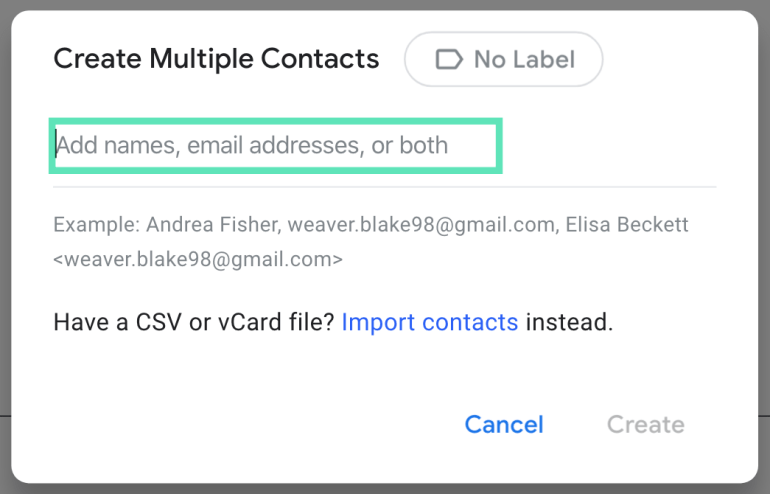
Etapa 4: Haga clic en Crear. 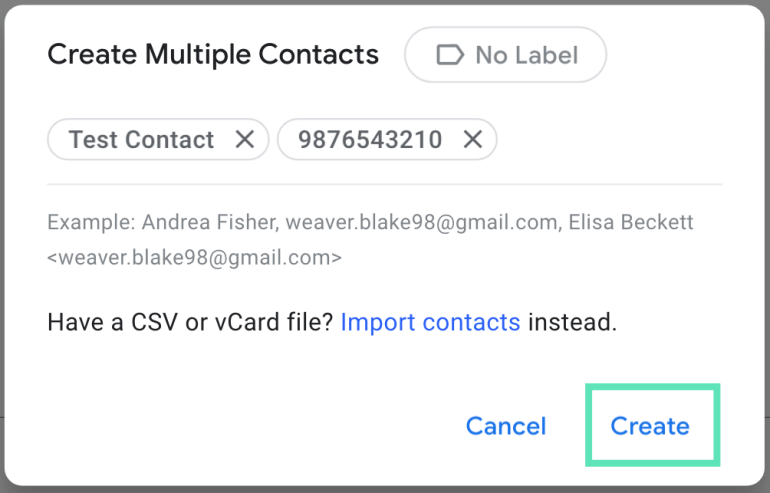
¡Eso es! Ha creado con éxito varios contactos en la Web de Contactos de Google.
Agregar múltiples contactos usando archivos vCard o CSV
Puede agregar más de un contacto en su cuenta de Google importándolos a través de archivos vCard o CSV. Esto le ayudará a agregar una gran cantidad de contactos a su directorio telefónico. Para agregar varios contactos usando vCard o CSV, siga las instrucciones que se dan a continuación.
Paso 1: Siga el Paso 1 y el Paso 2 de arriba.
Paso 2: Toque el enlace denominado “Importar contactos”. 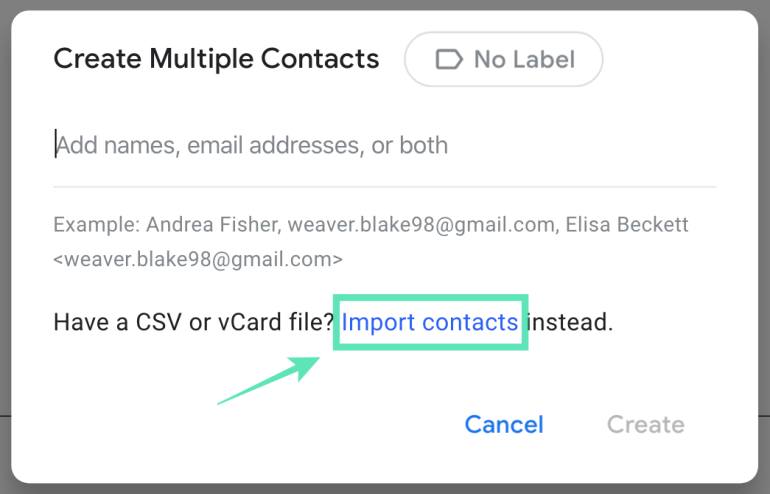
Paso 3: Cuando se cargue la siguiente ventana emergente, haga clic en Seleccionar archivo, navegue hasta el archivo vCard o CSV y presione Importar. 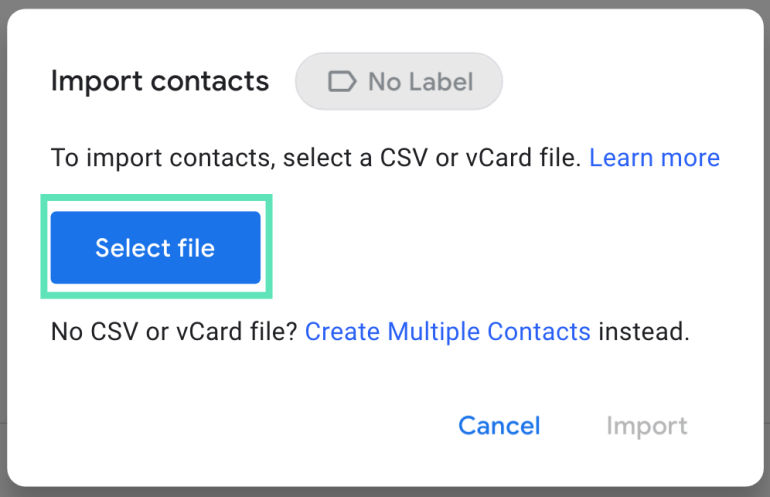
Todos los contactos guardados en el archivo vCard o CSV ahora se importarán a su cuenta de Contactos de Google.
Mover varios contactos a una etiqueta
Al crear varios contactos a través de la web de Contactos de Google, puede agregarlos bajo la misma etiqueta para mejorar sus necesidades de búsqueda y organización. Puede hacerlo siguiendo las instrucciones a continuación:
Paso 1: Siga del Paso 1 al Paso 3 del primer conjunto de instrucciones y agregue más detalles sobre los múltiples contactos que desea agregar. También puede agregarlos importándolos desde un archivo vCard o CSV.
Paso 2: Haga clic en el cuadro Sin etiqueta en la parte superior del cuadro Crear varios contactos. 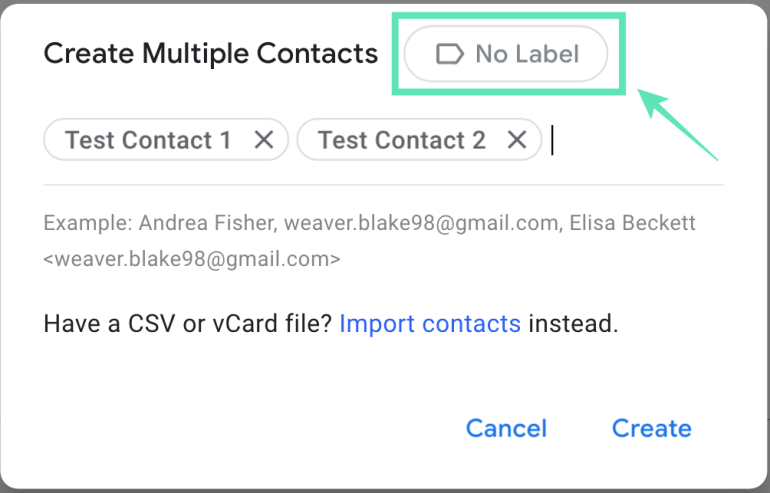
Paso 3: Seleccione una etiqueta existente para los nuevos contactos o cree una escribiendo el nombre de la etiqueta. 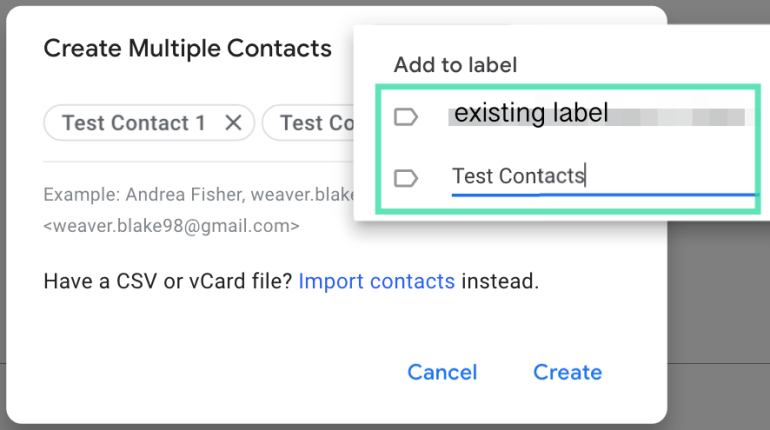
Etapa 4: Cuando se crea la nueva etiqueta de contacto, haga clic en Crear para agregar los nuevos contactos a la etiqueta seleccionada. 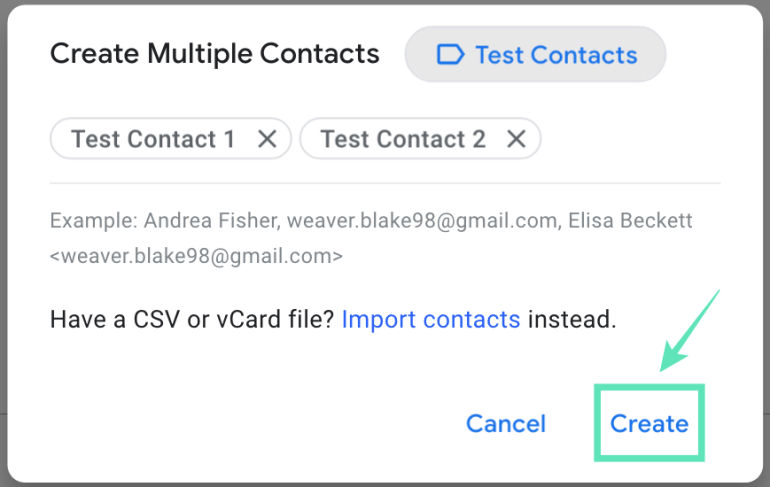
¡Eso es! Sus nuevos contactos se mostrarán en la etiqueta que seleccionó.
¿Añades a menudo varios contactos a tu cuenta de Google de una vez? Háganos saber lo que piensa sobre la nueva función en los comentarios a continuación.
